ad blue CITROEN C-ELYSÉE 2018 Upute Za Rukovanje (in Croatian)
[x] Cancel search | Manufacturer: CITROEN, Model Year: 2018, Model line: C-ELYSÉE, Model: CITROEN C-ELYSÉE 2018Pages: 260, PDF Size: 8.49 MB
Page 153 of 260
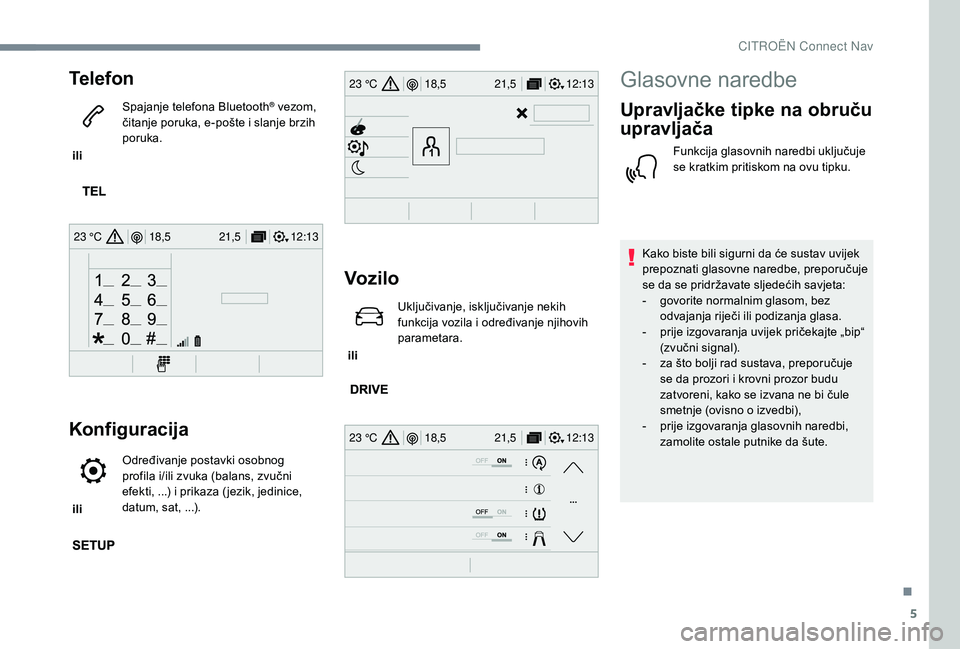
5
12:13
18,5 21,5
23 °C
12:13
18,5 21,5
23 °C
12:13
18,5 21,5
23 °C
Telefon
ili Spajanje telefona Bluetooth
® vezom,
čitanje poruka, e-pošte i slanje brzih
poruka.
Konfiguracija
ili Određivanje postavki osobnog
profila i/ili zvuka (balans, zvučni
efekti, ...) i prikaza ( jezik, jedinice,
datum, sat, ...).
Vozilo
ili Uključivanje, isključivanje nekih
funkcija vozila i određivanje njihovih
parametara.
Glasovne naredbe
Upravljačke tipke na obruču
upravljača
Funkcija glasovnih naredbi uključuje
se kratkim pritiskom na ovu tipku.
Kako biste bili sigurni da će sustav uvijek
prepoznati glasovne naredbe, preporučuje
se da se pridržavate sljedećih savjeta:
-
g
ovorite normalnim glasom, bez
odvajanja riječi ili podizanja glasa.
-
p
rije izgovaranja uvijek pričekajte „bip“
(zvučni signal).
-
z
a što bolji rad sustava, preporučuje
se da prozori i krovni prozor budu
zatvoreni, kako se izvana ne bi čule
smetnje (ovisno o izvedbi),
-
p
rije izgovaranja glasovnih naredbi,
zamolite ostale putnike da šute.
.
CITRO
Page 157 of 260
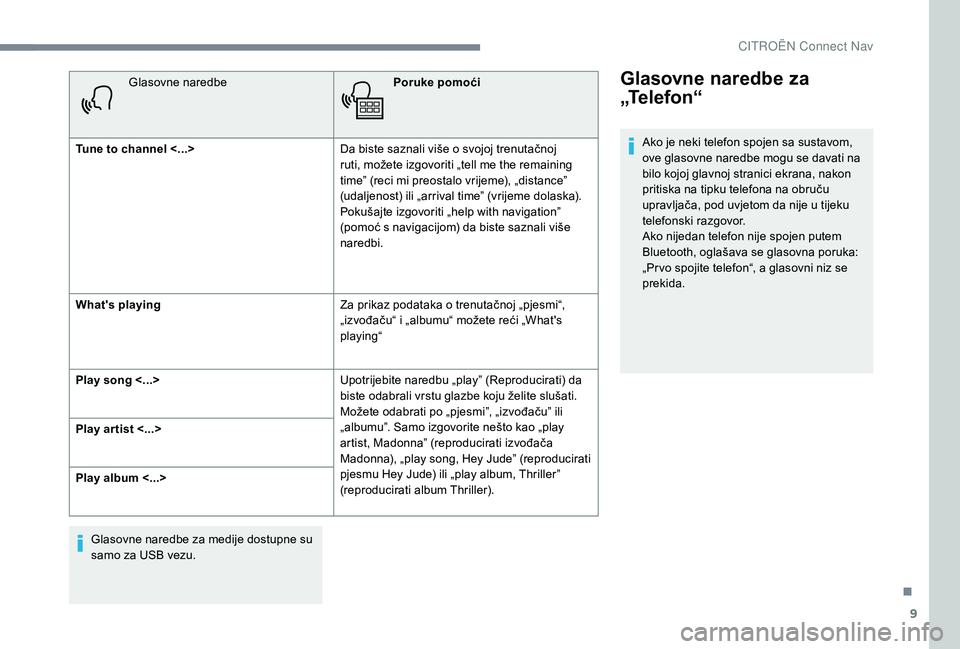
9
Glasovne naredbePoruke pomoći
Tune to channel <...> Da biste saznali više o svojoj trenutačnoj
ruti, možete izgovoriti „tell me the remaining
time” (reci mi preostalo vrijeme), „distance”
(udaljenost) ili „arrival time” (vrijeme dolaska).
Pokušajte izgovoriti „help with navigation”
(pomoć s navigacijom) da biste saznali više
naredbi.
What's playing Za prikaz podataka o trenutačnoj „pjesmi“,
„izvođaču“ i „albumu“ možete reći „What's
playing“
Play song <...> Upotrijebite naredbu „play” (Reproducirati) da
biste odabrali vrstu glazbe koju želite slušati.
Možete odabrati po „pjesmi”, „izvođaču” ili
„albumu”. Samo izgovorite nešto kao „play
artist, Madonna” (reproducirati izvođača
Madonna), „play song, Hey Jude” (reproducirati
pjesmu Hey Jude) ili „play album, Thriller”
(reproducirati album Thriller).
Play ar tist <...>
Play album <...>
Glasovne naredbe za medije dostupne su
samo za USB vezu.Glasovne naredbe za
„Te l e f o n “
Ako je neki telefon spojen sa sustavom,
ove glasovne naredbe mogu se davati na
bilo kojoj glavnoj stranici ekrana, nakon
pritiska na tipku telefona na obruču
upravljača, pod uvjetom da nije u tijeku
telefonski razgovor.
Ako nijedan telefon nije spojen putem
Bluetooth, oglašava se glasovna poruka:
„Pr vo spojite telefon“, a glasovni niz se
prekida.
.
CIT
Page 158 of 260
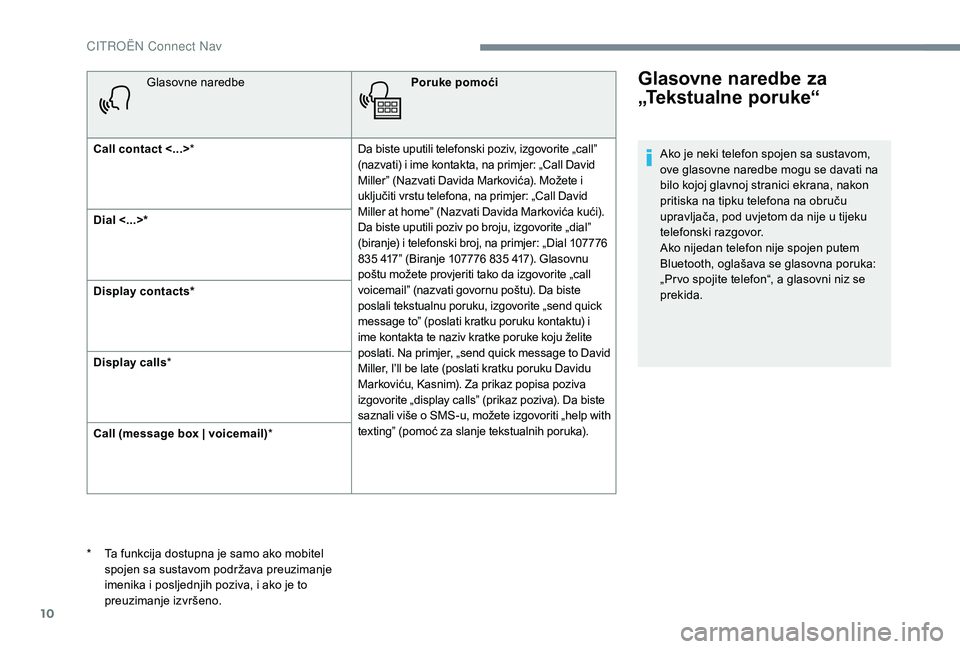
10
Glasovne naredbePoruke pomoći
Call contact <...> * Da biste uputili telefonski poziv, izgovorite „call”
(nazvati) i ime kontakta, na primjer: „Call David
Miller” (Nazvati Davida Markovića). Možete i
uključiti vrstu telefona, na primjer: „Call David
Miller at home” (Nazvati Davida Markovića kući).
Da biste uputili poziv po broju, izgovorite „dial”
(biranje) i telefonski broj, na primjer: „Dial 107776
835 417” (Biranje 107776 835 417). Glasovnu
poštu možete provjeriti tako da izgovorite „call
voicemail” (nazvati govornu poštu). Da biste
poslali tekstualnu poruku, izgovorite „send quick
message to” (poslati kratku poruku kontaktu) i
ime kontakta te naziv kratke poruke koju želite
poslati. Na primjer, „send quick message to David
Miller, I’ll be late (poslati kratku poruku Davidu
Markoviću, Kasnim). Za prikaz popisa poziva
izgovorite „display calls” (prikaz poziva). Da biste
saznali više o SMS-u, možete izgovoriti „help with
texting” (pomoć za slanje tekstualnih poruka).
Dial <...>*
Display contacts*
Display calls
*
Call (message box | voicemail) *Glasovne naredbe za
„Te k s t u a l n e p o r u k e “
* Ta funkcija dostupna je samo ako mobitel
spojen sa sustavom podržava preuzimanje
imenika i posljednjih poziva, i ako je to
preuzimanje izvršeno. Ako je neki telefon spojen sa sustavom,
ove glasovne naredbe mogu se davati na
bilo kojoj glavnoj stranici ekrana, nakon
pritiska na tipku telefona na obruču
upravljača, pod uvjetom da nije u tijeku
telefonski razgovor.
Ako nijedan telefon nije spojen putem
Bluetooth, oglašava se glasovna poruka:
„Pr vo spojite telefon“, a glasovni niz se
prekida.
CIT
Page 163 of 260
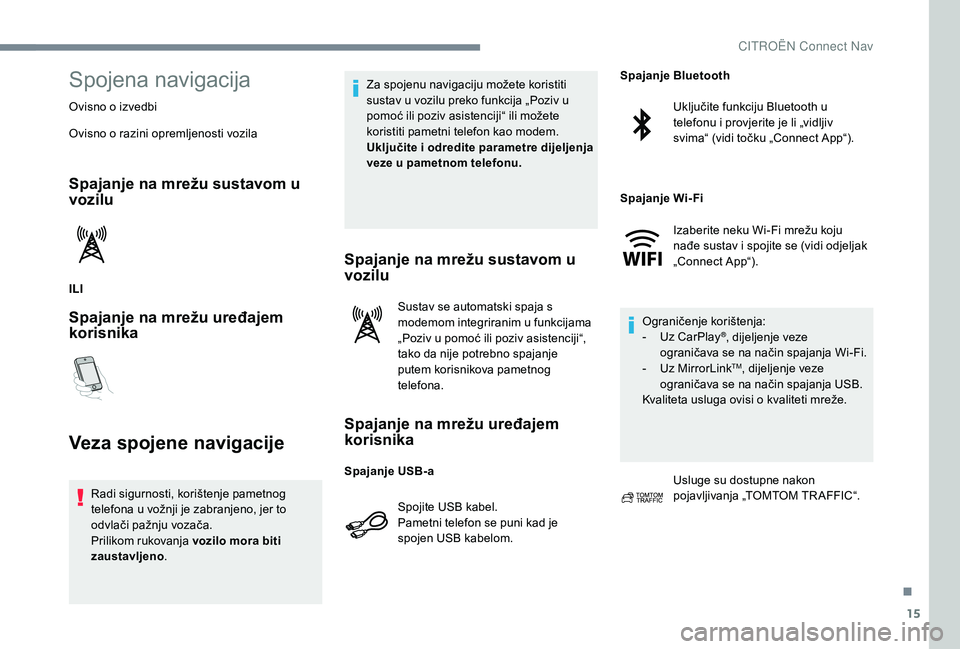
15
Spojena navigacija
Ovisno o izvedbi
Ovisno o razini opremljenosti vozila
Spajanje na mrežu sustavom u
vozilu
ILI
Spajanje na mrežu uređajem
korisnika
Veza spojene navigacije
Radi sigurnosti, korištenje pametnog
telefona u vožnji je zabranjeno, jer to
odvlači pažnju vozača.
Prilikom rukovanja vozilo mora biti
zaustavljeno. Za spojenu navigaciju možete koristiti
sustav u vozilu preko funkcija „Poziv u
pomoć ili poziv asistenciji“ ili možete
koristiti pametni telefon kao modem.
Uključite i odredite parametre dijeljenja
veze u pametnom telefonu.
Spajanje na mrežu sustavom u
vozilu
Sustav se automatski spaja s
modemom integriranim u funkcijama
„Poziv u pomoć ili poziv asistenciji“,
tako da nije potrebno spajanje
putem korisnikova pametnog
telefona.
Spajanje na mrežu uređajem
korisnika
Spojite USB kabel.
Pametni telefon se puni kad je
spojen USB kabelom.
Uključite funkciju Bluetooth u
telefonu i provjerite je li „vidljiv
svima“ (vidi točku „Connect App“).
Izaberite neku Wi-Fi mrežu koju
nađe sustav i spojite se (vidi odjeljak
„Connect App“).
Ograničenje korištenja:
-
U
z CarPlay
®, dijeljenje veze
ograničava se na način spajanja Wi-Fi.
-
U
z MirrorLink
TM, dijeljenje veze
ograničava se na način spajanja USB.
Kvaliteta usluga ovisi o kvaliteti mreže.
Usluge su dostupne nakon
pojavljivanja „TOMTOM TR AFFIC“.
Spajanje USB-a Spajanje Bluetooth
Spajanje Wi-Fi
.
CITRO
Page 167 of 260
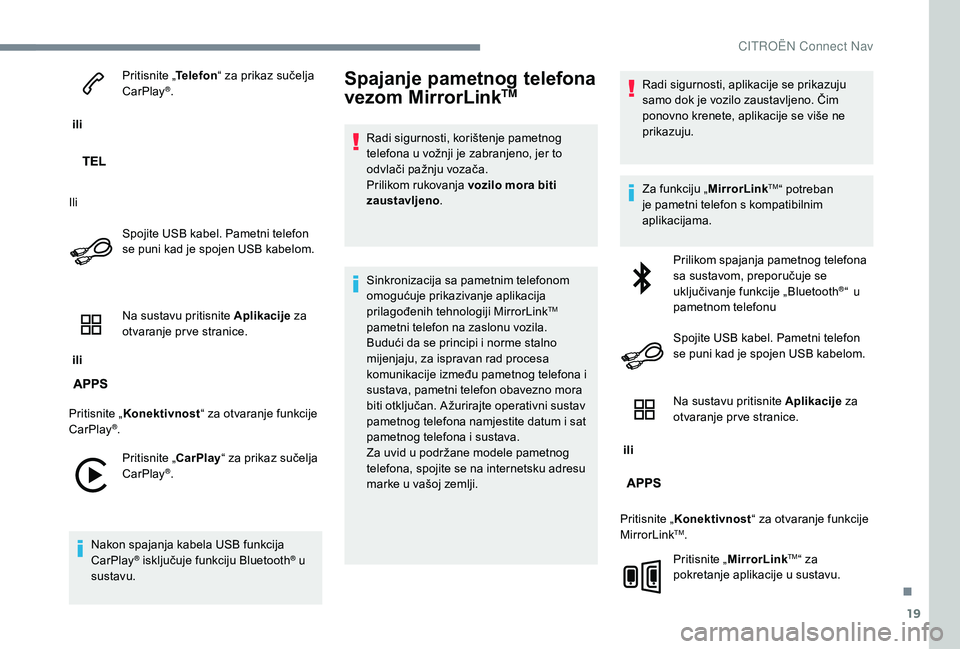
19
ili Pritisnite „
Telefon“ za prikaz sučelja
CarPlay
®.
Ili Spojite USB kabel. Pametni telefon
se puni kad je spojen USB kabelom.
ili Na sustavu pritisnite Aplikacije
za
otvaranje pr ve stranice.
Pritisnite „ Konektivnost “ za otvaranje funkcije
CarPlay
®.
Pritisnite „ CarPlay“ za prikaz sučelja
CarPlay
®.
Nakon spajanja kabela USB funkcija
CarPlay
® isključuje funkciju Bluetooth® u
sustavu.
Spajanje pametnog telefona
vezom MirrorLinkTM
Radi sigurnosti, korištenje pametnog
telefona u vožnji je zabranjeno, jer to
odvlači pažnju vozača.
Prilikom rukovanja vozilo mora biti
zaustavljeno .
Sinkronizacija sa pametnim telefonom
omogućuje prikazivanje aplikacija
prilagođenih tehnologiji MirrorLink
TM
pametni telefon na zaslonu vozila.
Budući da se principi i norme stalno
mijenjaju, za ispravan rad procesa
komunikacije između pametnog telefona i
sustava, pametni telefon obavezno mora
biti otključan. A žurirajte operativni sustav
pametnog telefona namjestite datum i sat
pametnog telefona i sustava.
Za uvid u podržane modele pametnog
telefona, spojite se na internetsku adresu
marke u vašoj zemlji. Radi sigurnosti, aplikacije se prikazuju
samo dok je vozilo zaustavljeno. Čim
ponovno krenete, aplikacije se više ne
prikazuju.
Za funkciju „
MirrorLink
TM“ potreban
je pametni telefon s kompatibilnim
aplikacijama.
Prilikom spajanja pametnog telefona
sa sustavom, preporučuje se
uključivanje funkcije „Bluetooth
®“ u
pametnom telefonu
Spojite USB kabel. Pametni telefon
se puni kad je spojen USB kabelom.
ili Na sustavu pritisnite Aplikacije
za
otvaranje pr ve stranice.
Pritisnite „ Konektivnost “ za otvaranje funkcije
MirrorLink
TM.
Pritisnite „ MirrorLink
TM“ za
pokretanje aplikacije u sustavu.
.
CITRO
Page 169 of 260
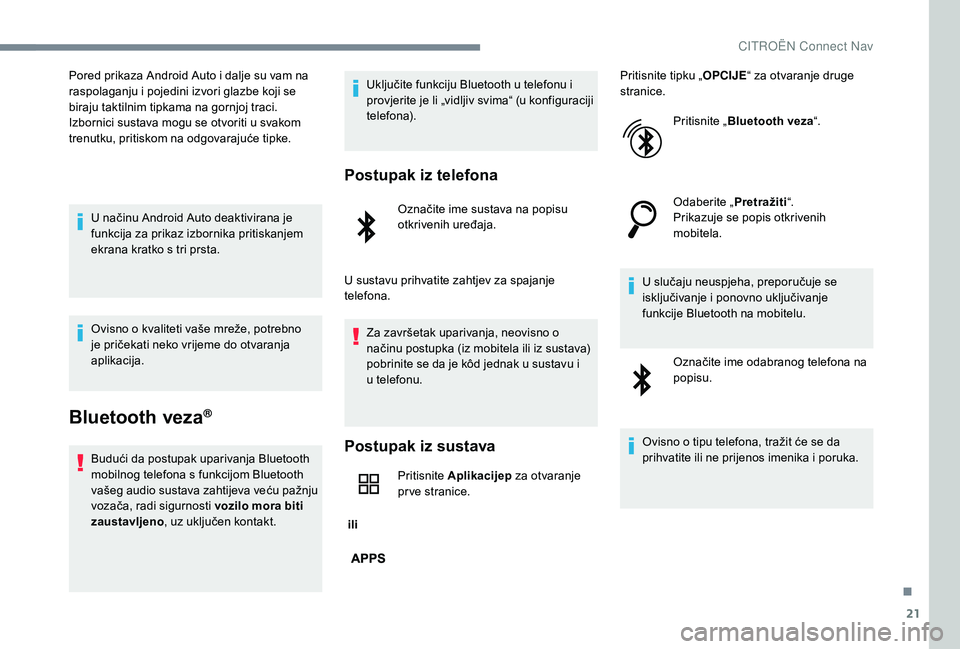
21
Pored prikaza Android Auto i dalje su vam na
raspolaganju i pojedini izvori glazbe koji se
biraju taktilnim tipkama na gornjoj traci.
Izbornici sustava mogu se otvoriti u svakom
trenutku, pritiskom na odgovarajuće tipke.U načinu Android Auto deaktivirana je
funkcija za prikaz izbornika pritiskanjem
ekrana kratko s tri prsta.
Ovisno o kvaliteti vaše mreže, potrebno
je pričekati neko vrijeme do otvaranja
aplikacija.
Bluetooth veza®
Budući da postupak uparivanja Bluetooth
mobilnog telefona s funkcijom Bluetooth
vašeg audio sustava zahtijeva veću pažnju
vozača, radi sigurnosti vozilo mora biti
zaustavljeno , uz uključen kontakt. Uključite funkciju Bluetooth u telefonu i
provjerite je li „vidljiv svima“ (u konfiguraciji
telefona).
Postupak iz telefona
Označite ime sustava na popisu
otkrivenih uređaja.
U sustavu prihvatite zahtjev za spajanje
telefona. Za završetak uparivanja, neovisno o
načinu postupka (iz mobitela ili iz sustava)
pobrinite se da je kôd jednak u sustavu i
u telefonu.
Postupak iz sustava
ili Pritisnite
Aplikacijep za otvaranje
pr ve stranice. Pritisnite tipku „
OPCIJE“ za otvaranje druge
stranice.
Pritisnite „ Bluetooth veza “.
Odaberite „ Pretražiti“.
Prikazuje se popis otkrivenih
mobitela.
U slučaju neuspjeha, preporučuje se
isključivanje i ponovno uključivanje
funkcije Bluetooth na mobitelu. Označite ime odabranog telefona na
popisu.
Ovisno o tipu telefona, tražit će se da
prihvatite ili ne prijenos imenika i poruka.
.
CITRO
Page 175 of 260
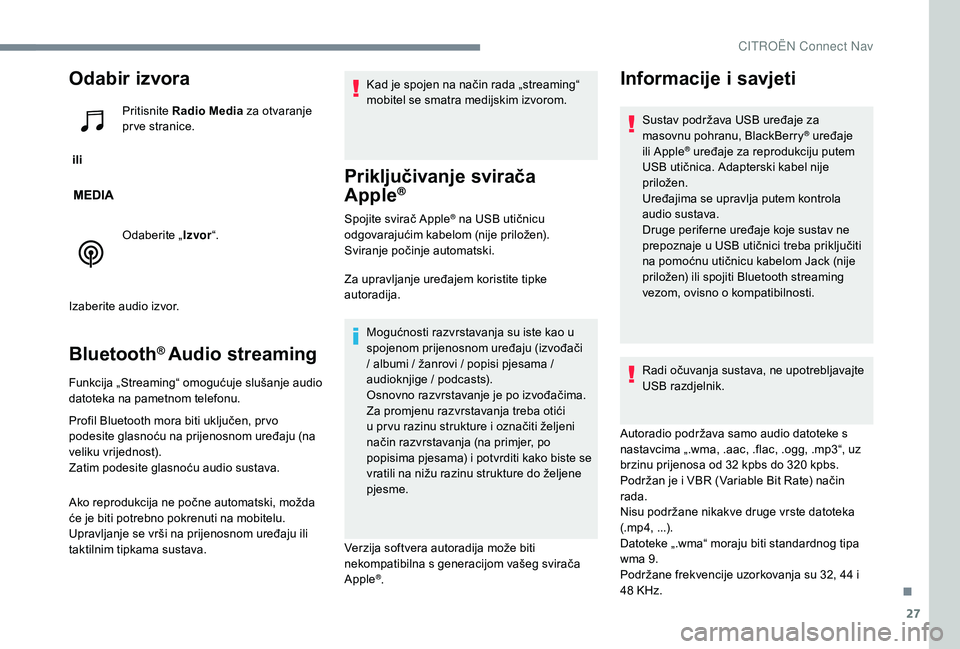
27
Odabir izvora
ili Pritisnite
Radio Media za otvaranje
pr ve stranice.
Odaberite „ Izvor“.
Izaberite audio izvor.
Bluetooth® Audio streaming
Funkcija „Streaming“ omogućuje slušanje audio
datoteka na pametnom telefonu.
Profil Bluetooth mora biti uključen, pr vo
podesite glasnoću na prijenosnom uređaju (na
veliku vrijednost).
Zatim podesite glasnoću audio sustava.
Ako reprodukcija ne počne automatski, možda
će je biti potrebno pokrenuti na mobitelu.
Upravljanje se vrši na prijenosnom uređaju ili
taktilnim tipkama sustava. Kad je spojen na način rada „streaming“
mobitel se smatra medijskim izvorom.
Priključivanje svirača
Apple®
Spojite svirač Apple® na USB utičnicu
odgovarajućim kabelom (nije priložen).
Sviranje počinje automatski.
Za upravljanje uređajem koristite tipke
autoradija.
Mogućnosti razvrstavanja su iste kao u
spojenom prijenosnom uređaju (izvođači
/ albumi / žanrovi / popisi pjesama /
audioknjige / podcasts).
Osnovno razvrstavanje je po izvođačima.
Za promjenu razvrstavanja treba otići
u pr vu razinu strukture i označiti željeni
način razvrstavanja (na primjer, po
popisima pjesama) i potvrditi kako biste se
vratili na nižu razinu strukture do željene
pjesme.
Verzija softvera autoradija može biti
nekompatibilna s generacijom vašeg svirača
Apple
®.
Informacije i savjeti
Sustav podržava USB uređaje za
masovnu pohranu, BlackBerry® uređaje
ili Apple® uređaje za reprodukciju putem
USB utičnica. Adapterski kabel nije
priložen.
Uređajima se upravlja putem kontrola
audio sustava.
Druge periferne uređaje koje sustav ne
prepoznaje u USB utičnici treba priključiti
na pomoćnu utičnicu kabelom Jack (nije
priložen) ili spojiti Bluetooth streaming
vezom, ovisno o kompatibilnosti.
Radi očuvanja sustava, ne upotrebljavajte
USB razdjelnik.
Autoradio podržava samo audio datoteke s
nastavcima „.wma, .aac, .flac, .ogg, .mp3“, uz
brzinu prijenosa od 32
kpbs do 320 kpbs.
Podržan je i VBR (Variable Bit Rate) način
rada.
Nisu podržane nikakve druge vrste datoteka
(.mp4, ...).
Datoteke „.wma“ moraju biti standardnog tipa
wma 9.
Podržane frekvencije uzorkovanja su 32, 44
i
48
KHz.
.
CITRO
Page 176 of 260
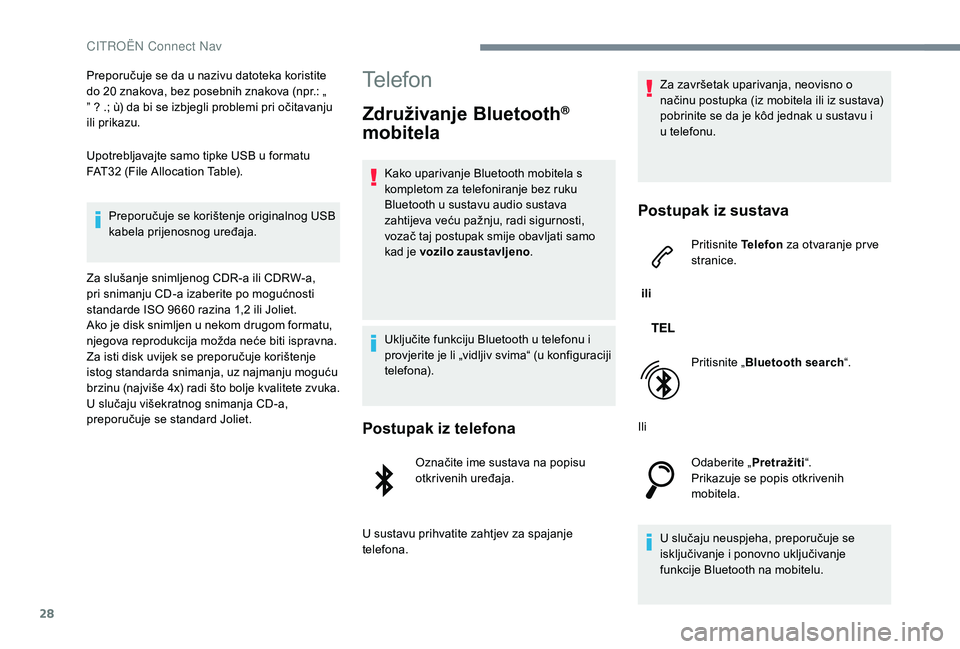
28
Preporučuje se da u nazivu datoteka koristite
do 20 znakova, bez posebnih znakova (npr.: „
” ? .; ù) da bi se izbjegli problemi pri očitavanju
ili prikazu.
Upotrebljavajte samo tipke USB u formatu
FAT32
(File Allocation Table).
Preporučuje se korištenje originalnog USB
kabela prijenosnog uređaja.
Za slušanje snimljenog CDR-a ili CDRW-a,
pri snimanju CD-a izaberite po mogućnosti
standarde ISO
9660 razina 1,2 ili Joliet.
Ako je disk snimljen u nekom drugom formatu,
njegova reprodukcija možda neće biti ispravna.
Za isti disk uvijek se preporučuje korištenje
istog standarda snimanja, uz najmanju moguću
brzinu (najviše 4x) radi što bolje kvalitete zvuka.
U slučaju višekratnog snimanja CD-a,
preporučuje se standard Joliet.Telefon
Združivanje Bluetooth®
mobitela
Kako uparivanje Bluetooth mobitela s
kompletom za telefoniranje bez ruku
Bluetooth u sustavu audio sustava
zahtijeva veću pažnju, radi sigurnosti,
vozač taj postupak smije obavljati samo
kad je vozilo zaustavljeno .
Uključite funkciju Bluetooth u telefonu i
provjerite je li „vidljiv svima“ (u konfiguraciji
telefona).
Postupak iz telefona
Označite ime sustava na popisu
otkrivenih uređaja.
U sustavu prihvatite zahtjev za spajanje
telefona. Za završetak uparivanja, neovisno o
načinu postupka (iz mobitela ili iz sustava)
pobrinite se da je kôd jednak u sustavu i
u telefonu.
Postupak iz sustava
ili
Pritisnite
Telefon za otvaranje pr ve
stranice.
Pritisnite „ Bluetooth search “.
Ili Odaberite „ Pretražiti“.
Prikazuje se popis otkrivenih
mobitela.
U slučaju neuspjeha, preporučuje se
isključivanje i ponovno uključivanje
funkcije Bluetooth na mobitelu.
CITRO
Page 177 of 260
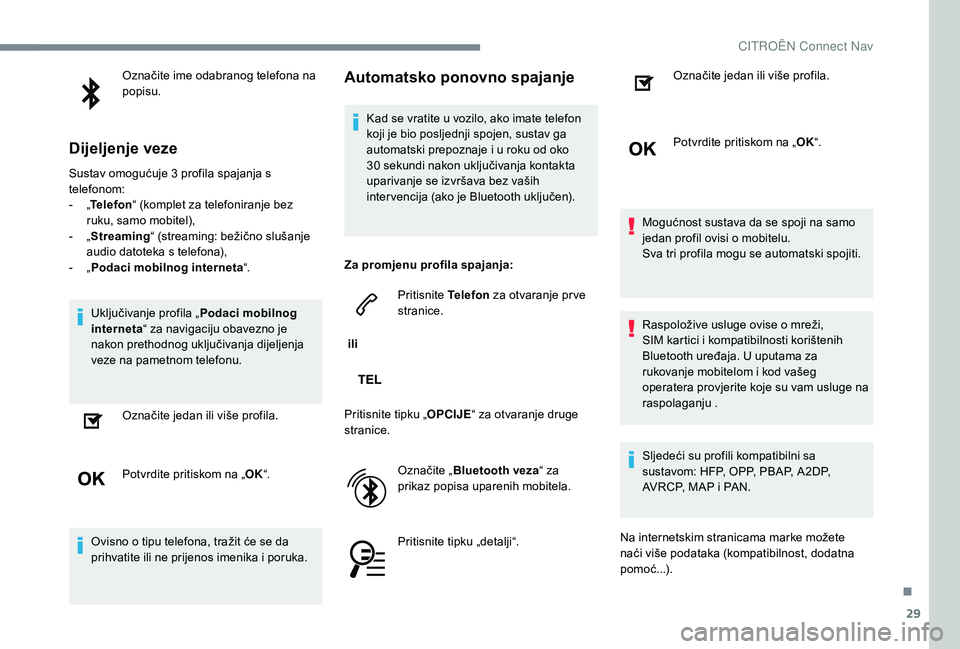
29
Označite ime odabranog telefona na
popisu.
Dijeljenje veze
Sustav omogućuje 3 profila spajanja s
t elefonom:
-
„T
elefon “ (komplet za telefoniranje bez
ruku, samo mobitel),
-
„ S
treaming “ (streaming: bežično slušanje
audio datoteka s telefona),
-
„ P
odaci mobilnog interneta “.
Uključivanje profila „ Podaci mobilnog
interneta “ za navigaciju obavezno je
nakon prethodnog uključivanja dijeljenja
veze na pametnom telefonu.
Označite jedan ili više profila.
Potvrdite pritiskom na „ OK“.
Ovisno o tipu telefona, tražit će se da
prihvatite ili ne prijenos imenika i poruka.
Automatsko ponovno spajanje
Kad se vratite u vozilo, ako imate telefon
koji je bio posljednji spojen, sustav ga
automatski prepoznaje i u roku od oko
30 sekundi nakon uključivanja kontakta
uparivanje se izvršava bez vaših
inter vencija (ako je Bluetooth uključen).
Za promjenu profila spajanja:
ili Pritisnite
Telefon za otvaranje pr ve
stranice.
Pritisnite tipku „ OPCIJE“ za otvaranje druge
stranice.
Označite „ Bluetooth veza “ za
prikaz popisa uparenih mobitela.
Pritisnite tipku „detalji“. Označite jedan ili više profila.
Potvrdite pritiskom na „
OK“.
Mogućnost sustava da se spoji na samo
jedan profil ovisi o mobitelu.
Sva tri profila mogu se automatski spojiti.
Raspoložive usluge ovise o mreži,
SIM kartici i kompatibilnosti korištenih
Bluetooth uređaja. U uputama za
rukovanje mobitelom i kod vašeg
operatera provjerite koje su vam usluge na
raspolaganju .
Sljedeći su profili kompatibilni sa
sustavom: HFP, OPP, PBAP, A 2DP,
AVRCP, MAP i PAN.
Na internetskim stranicama marke možete
naći više podataka (kompatibilnost, dodatna
pomoć...).
.
CITRO
Page 178 of 260
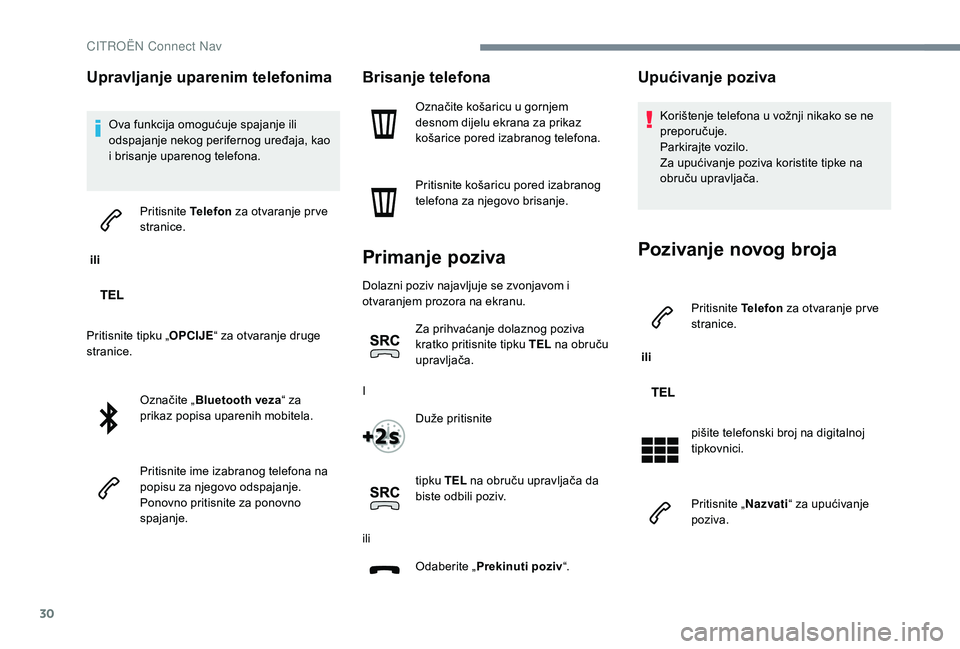
30
Upravljanje uparenim telefonima
Ova funkcija omogućuje spajanje ili
odspajanje nekog perifernog uređaja, kao
i brisanje uparenog telefona.
ili Pritisnite
Telefon za otvaranje pr ve
stranice.
Pritisnite tipku „ OPCIJE“ za otvaranje druge
stranice.
Označite „ Bluetooth veza “ za
prikaz popisa uparenih mobitela.
Pritisnite ime izabranog telefona na
popisu za njegovo odspajanje.
Ponovno pritisnite za ponovno
spajanje.
Brisanje telefona
Označite košaricu u gornjem
desnom dijelu ekrana za prikaz
košarice pored izabranog telefona.
Pritisnite košaricu pored izabranog
telefona za njegovo brisanje.
Primanje poziva
Dolazni poziv najavljuje se zvonjavom i
otvaranjem prozora na ekranu.
Za prihvaćanje dolaznog poziva
kratko pritisnite tipku TEL na obruču
upravljača.
I Duže pritisnite
tipku TEL na obruču upravljača da
biste odbili poziv.
ili Odaberite „ Prekinuti poziv “.
Upućivanje poziva
Korištenje telefona u vožnji nikako se ne
preporučuje.
Parkirajte vozilo.
Za upućivanje poziva koristite tipke na
obruču upravljača.
Pozivanje novog broja
ili Pritisnite
Telefon za otvaranje pr ve
stranice.
pišite telefonski broj na digitalnoj
tipkovnici.
Pritisnite „ Nazvati“ za upućivanje
poziva.
CITRO